
Pojav sporočila VIDEO_TDR _FAILURE na modrem zaslonu kaže na okvaro v računalnikovem procesorju, ki ga sistem ne bi mogel samodejno obdelati. Naši strokovnjaki dajejo nekaj nasvetov, ki vam bodo pomagali pri odpravljanju težav..
Lokalizacija problema kot prva pomoč sistemu
Kot pri vsaki napaki BSOD je treba najprej najti izvor težave. Kljub dejstvu, da je okvara najverjetneje posledica preobremenitve grafičnega podsistema, morate izklopiti vse zunanje naprave, bliskovne pogone, zunanje pogone in odstraniti diske s pogona CD / DVD.
Po tem je treba računalnik znova zagnati. Če se napaka VIDEO_TDR _FAILURE ne prikaže več, jo povzroči zunanja naprava. Če je prenos prekinjen z ponovnim pojavljanjem BSOD, se morate v varni način prijaviti v sistem Windows. Tako se bo obremenitev grafičnega adapterja zmanjšala na najmanjšo možno mero in možno je izvesti postopke, potrebne za ponovno vzpostavitev normalnega delovanja.
Preverjanje gonilnika videa
Če je bil sistem overklokiran, je treba spremenjene parametre vrniti v začetno stanje.
Poskrbimo, da je računalnik povezan z internetom. Odprite meni Start s pomočjo bližnjice na tipkovnici "Win + X". Zaženite upravitelja naprav.
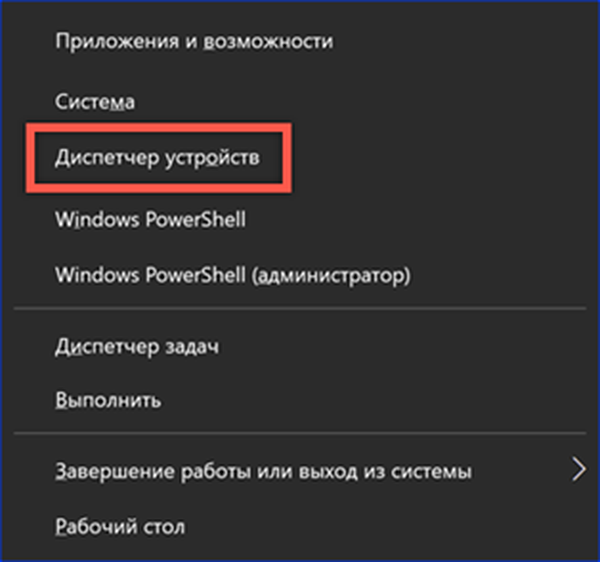
Razširite element "Video adapterji" in pokličite kontekstni meni. Pojdite na razdelek »Lastnosti«.

Če je v oknu aktiven gumb "Povrni", poskusimo vrniti prejšnjo različico gonilnika. Če je neaktiven, kot na zgornjem posnetku zaslona, poskusite posodobiti.
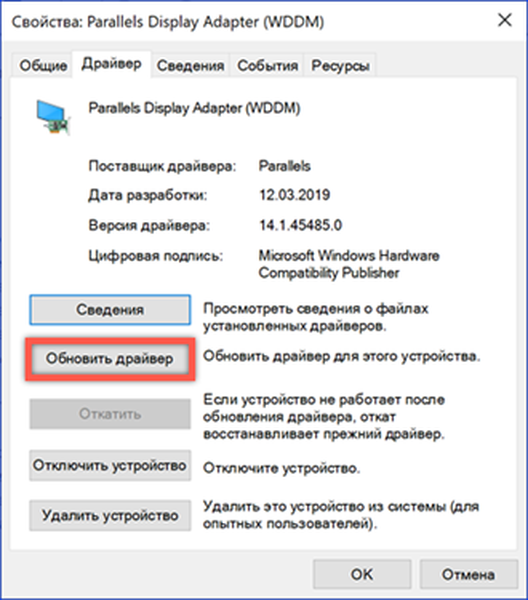
Strinjamo se s samodejnim iskanjem, da bi Windows neodvisno poiskal ustrezno različico programske opreme za video kartice.
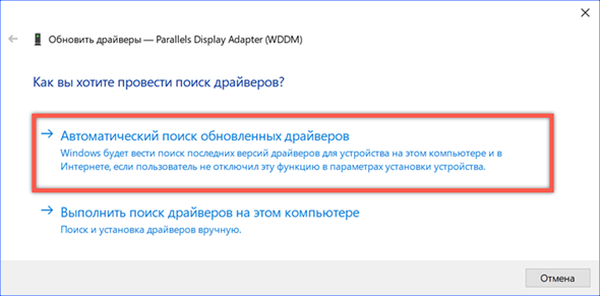
Ko se vrnete na prejšnjo različico ali namestite nov gonilnik, se znova zaženite in preverite, ali je bila napaka BSOD odpravljena. Če samodejno iskanje ni rešilo težave, lahko poskusite z ročno namestitvijo. Če želite to narediti, se odpravimo na spletno mesto AMD, Nvidia ali Intel. Iščemo po modelu naprave in izberemo gonilnik, ki ga je certificiral Microsoft z digitalnim podpisom WHQL in primerno bitno globino.
Spremenite nastavitve napajanja
Drug razlog za pojav sporočila o napaki VIDEO_TDR _FAILURE je morda premajhna moč, da bi zagotovili polno zmogljivost..
Odprite klasično nadzorno ploščo. Poiščemo razdelek, prikazan na posnetku zaslona.

V prehodnem območju izberite element, označen s številko "1". Nekaj kasneje se vrnemo na drugo nastavitev, poudarjeno na tem zaslonu.

Shemo napajanja spremenimo iz uravnotežene v visoko zmogljivo.

Da ne bi spremenili sheme napajanja celotnega računalnika, je uporabna nastavitev, ki je bila preskočena prej. Vrnemo se na glavno stran in jo odpremo. Izberite razdelek, prikazan na posnetku zaslona.

V oknu z dodatnimi parametri poiščemo vodilo PCI Express in razširimo blok njegovih nastavitev. Nastavite vrednost "Disconnected" za električno omrežje in napajanje baterije. Tako bo video adapter dosegel največjo možno oskrbo z energijo v katerem koli načinu. Spremembe potrjujemo.

Po končanih nastavitvah znova zaženemo in preverimo, ali ima Windows napake.
Preverite posodobitve sistema Windows
Poskrbimo, da sistem vsebuje vse najnovejše posodobitve komponent in varnosti. Ne glede na predsodke do Microsofta je glavni cilj sproščenih "popravkov" ravno odprava ugotovljenih težav v programski opremi. Verjetno bo katera od posodobitev popravila napako VIDEO_TDR _FAILURE.
Pritisnite bližnjico na tipkovnici "Win + i", da se pomaknete v nastavitve sistema Windows 10. Odprite razdelek, označen v okvirju zaslona.
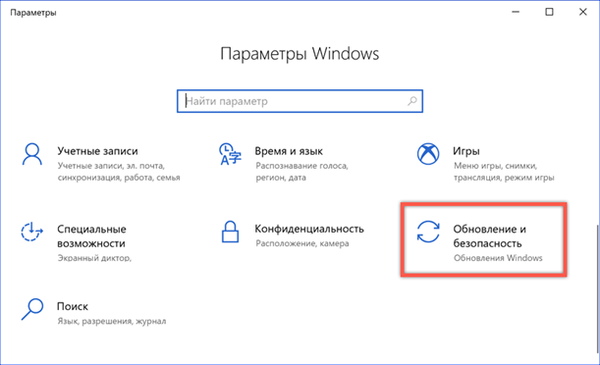
Izvedemo ročni pregled za posodobitve. Po potrebi namestite in znova zaženite.

Pomembna novost v najnovejši različici sistema Windows 10 s številko 1809 je prisotnost mehanizma za samodejno vračanje problematičnih posodobitev. Če se ugotovijo težave, sistem prekliče namestitev in prepove večkratni prenos nekaterih popravkov za obdobje 30 dni.
Preverjanje celovitosti sistemskih datotek
Napako VIDEO_TDR _FAILURE, tako kot druge primere videza BSOD, lahko povzročijo poškodbe sistemskih datotek. Če ga želite popraviti, zaženite skeniranje s popravkom.
Odprite meni gumba Start s pritiskom tipk "Win + X". Izberemo, da zaženemo PowerShell s skrbniškimi pravicami.

Vnesemo ukaz za preverjanje sistemskih virov "sfc / scannow". Dokončati bo nekaj časa, medtem ko zamenjava odkritih poškodovanih datotek poteka samodejno. Rezultat njenega dela je prikazan na posnetku zaslona..

Rešitev za lastnike grafičnih kartic ATI
Rešitev v tem razdelku velja samo za lastnike video adapterjev ATI.
Odprite Explorer in pojdite v imenik "C: \ Windows \ System32". Z iskanjem poiščite datoteko "atikmpag.sys". Preimenujte jo v "atikmpag.sys.bak".
Pojdite v korenski imenik "C: \". Tu potrebujemo mapo "ATI". V njej najdemo datoteko z imenom "atikmpag.sy_". Kopirajte to stisnjeno sistemsko datoteko neposredno na namizje.
Zaženemo ukazno vrstico ali PowerShell z običajnimi pravicami. Vnesite ukaz "chdir desktop". Tako spremenite ciljno trajanje iz uporabniškega imenika na namizje.

Vnesemo ukaz "expand.exe atikmpag.sy_ atikmpag.sys". Kot rezultat izvedbe dobimo na namizju novo datoteko "atikmpag.sys". Kopirajte v imenik "C: \ Windows \ System32".

Znova zaženemo računalnik in preverimo delovanje. Če zamenjate ciljno datoteko z njeno nepakirano kopijo, bi morali odpraviti napako VIDEO_TDR _FAILURE.
Rešitev za lastnike grafičnih kartic Nvidia
Kot je opisano zgoraj, je ta rešitev uporabna samo za lastnike video kartic Nvidia.
-
Pojdimo v imenik "C: \ Windows \ System32 \ Drivers" in v njem najdemo datoteko z imenom "nvlddmkm.sys". Preimenujte ga "nvlddmkm.sys.old".
-
V korenskem imeniku potrebujemo mapo "C: \ Nvidia" ali "C: \ drvvganVidia". V njej najdemo stisnjeno datoteko "nvlddmkm.sy_" in jo kopiramo na namizje.
-
Zaženemo PowerShell in spremenimo ciljni imenik z ukazom "chdir desktop".
-
Odpakirajte datoteko na namizju. Če želite to narediti, vnesite naslednji ukaz "expand.exe nvlddmkm.sy_ nvlddmkm.sys". Kopirajte končno datoteko v imenik "C: \ Windows \ System32 \ Drivers".
-
Znova zaženite in preverite stabilnost operacijskega sistema.
Za zaključek napaka VIDEO_TDR _FAILURE
S pomočjo teh nasvetov lahko računalnik najverjetneje shranite pred napako VIDEO_TDR _FAILURE, če ni posledica napake same video kartice.











